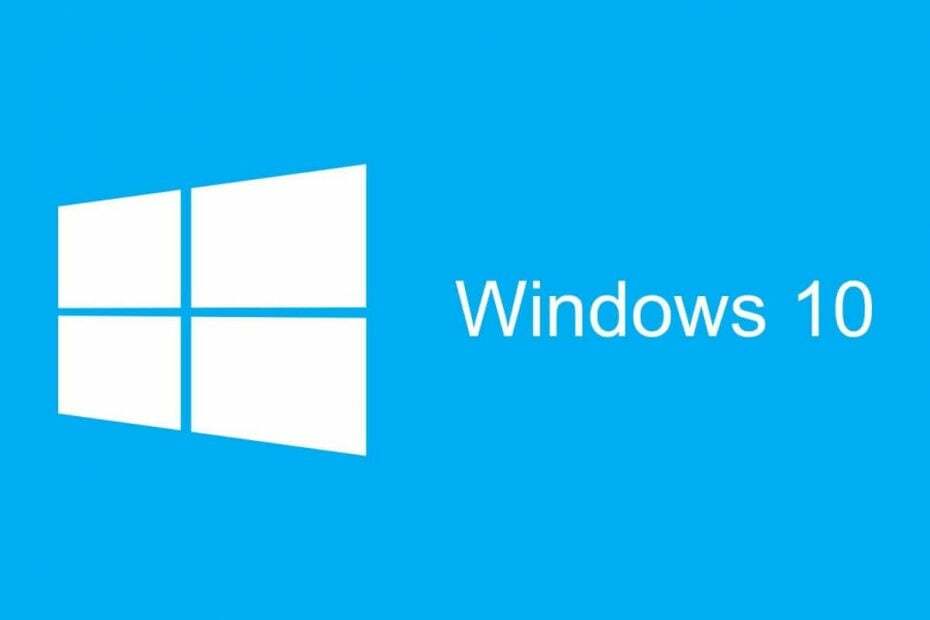
XINSTALAR HACIENDO CLIC EN EL ARCHIVO DE DESCARGA
- Descarga Fortect e instálalo en tu computadora
- Inicie el proceso de escaneo de la herramienta. para buscar archivos corruptos que son la fuente de su problema.
- Haga clic derecho en Iniciar reparación para que la herramienta pueda iniciar el algoritmo de fijación.
- Fortect ha sido descargado por 0 lectores este mes.
Al intentar formatear un memoria USB, mover algunos archivos o cambiar el nombre de los archivos multimedia, es posible que encuentre No tiene suficientes derechos para realizar esta operación
error. El error puede ocurrir debido a varias razones, y la mayoría de las veces se puede resolver haciendo algunos cambios en las propiedades y la seguridad del archivo. En ocasiones, el usuario también puede requerir tomar propiedad del archivo para solucionar el problema.Los usuarios compartieron sus preocupaciones sobre el problema en el foro de soporte de Microsoft.
Este es el mensaje de error que recibo cuando intento formatear un disco duro de copia de seguridad independiente. Soy el administrador del sistema y es una unidad que he formateado y usado antes, eso sí. Recientemente tuve que desconectar la unidad sin poder pasar por el proceso de "quitar hardware de forma segura". ¿Algunas ideas?
Aprenda cómo solucionar esto con las instrucciones que proporcionamos a continuación.
¿Por qué no tengo suficientes derechos para formatear mi unidad flash USB?
1. Habilitar cuenta de administrador
- Tipo cmd en la barra de búsqueda.
- Haga clic derecho en Símbolo del sistema y selecciona "Ejecutar como administrador“.
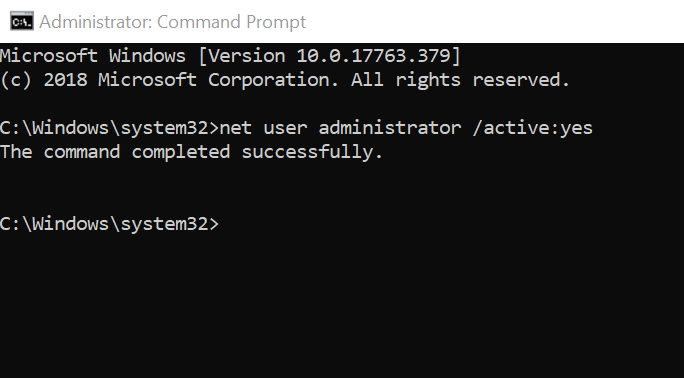
- En el símbolo del sistema, escriba el siguiente comando y presione enter.
administrador de usuario de red / activo: sí - Una vez que vea el mensaje de éxito, salga del símbolo del sistema.
Cierre sesión e inicie sesión en la cuenta de administrador e intente cambiar el nombre del archivo que le estaba dando el error.
- En la barra de búsqueda, escriba Gestión de discos y abre "Crear y formatear la partición del disco duro“.
- En la ventana Administración de discos, haga clic derecho en su unidad flash USB y seleccione Formato.
- Asegúrate que Sistema de archivos se establece en NTFS y el tamaño de la unidad de asignación es Por defecto.

- Controlar "Realizar un formateo rápidoopción ” y haga clic DE ACUERDO.
- Windows debería formatear la unidad USB sin ningún error.
- Lea también: 3 software para leer unidades formateadas en Mac en Windows
3. Use el símbolo del sistema para formatear la unidad
- Escriba cmd en la barra de búsqueda. Haga clic con el botón derecho en el símbolo del sistema y seleccione Ejecutar como administrador.

- En la ventana del símbolo del sistema, escriba el siguiente comando y presione Intro.
Formato X:/ - En el comando anterior, reemplace la X con la letra de su unidad USB. Asegúrese de ingresar la letra de unidad correcta antes de presionar enter.
4. Tomar posesión del archivo o la unidad
- Haga clic con el botón derecho en la unidad USB o el archivo y seleccione "Propiedades".
- Ve a la Seguridad pestaña y haga clic en el Avanzado botón.
- Haga clic en el Cambiar enlace en el Dueño sección.

- Entra tu nombre de usuario en el campo de dar y haga clic en Controlar nombres

- Hacer clic DE ACUERDO y el nombre del propietario debería haber cambiado a su nombre de usuario.
- Haga clic en Aplicar y DE ACUERDO para guardar los cambios.
Cierre la ventana Propiedades e intente formatear el conducir de nuevo. Compruebe si hay mejoras.
HISTORIAS RELACIONADAS QUE TE PUEDEN GUSTAR:
- Cómo deshabilitar la función de ejecución automática en Windows 10
- Las mejores soluciones antivirus para Windows 10 para usar en marzo de 2019
- 5 herramientas para monitorear cambios en el registro de Windows
¿Sigues experimentando problemas?
PATROCINADO
Si las sugerencias anteriores no han resuelto su problema, su computadora puede experimentar problemas de Windows más graves. Sugerimos elegir una solución todo en uno como Fortalecer para solucionar problemas de manera eficiente. Después de la instalación, simplemente haga clic en el Ver y arreglar botón y luego presione Iniciar reparación.
